Wiedervorlagen SQL: Unterschied zwischen den Versionen
| Zeile 16: | Zeile 16: | ||
Datei:Wiedervorlagen_SQL.png| | Datei:Wiedervorlagen_SQL.png| | ||
| − | rect 1 25 126 53 [[ | + | rect 1 25 126 53 [[Wiedervorlagen_SQL#Wiedervorlagenliste |Hauptartikel → Wiedervorlagenliste ]] |
| − | rect 127 26 196 52 [[ | + | rect 127 26 196 52 [[Wiedervorlagen_SQL#Aufgaben|Hauptartikel → Aufgabenliste ]] |
| − | rect 2 53 332 131 [[ | + | rect 2 53 332 131 [[Wiedervorlagen_SQL#Aktennummer / Nachname|Im Eingabefeld kann eine Aktennummer eingegeben oder nach einem Namen gesucht werden, zu der eine Wiedervorlage erfasst werden soll. Nach Bestätigung der Aktennummer wird die gewünschte Akte und zu dieser ggf. erfasste Wiedervorlagen in die freien Wiedervorlagenfelder eingelesen.]] |
| − | rect 20 417 158 461 [[ | + | rect 20 417 158 461 [[Wiedervorlagen_SQL#Neu|Diese Schaltfläche öffnet das Fenster zur Eingabe einer neuen Wiedervorlage.]] |
| − | rect 160 420 298 460 [[ | + | rect 160 420 298 460 [[Wiedervorlagen_SQL#Bearbeiten|Die Bearbeitung einer zur Akte hinterlegten Wiedervorlage ist mit Klick auf dieses Feld möglich. Hierzu muss die zu bearbeitende Wiedervorlage vorher in der Tabelle des Fensters Wiedervorlagen markiert werden.]] |
| − | rect 302 418 438 458 [[ | + | rect 302 418 438 458 [[Wiedervorlagen_SQL#Löschen|Die markierte Wiedervorlage wird gelöscht.]] |
| − | rect 637 478 715 517 [[ | + | rect 637 478 715 517 [[Wiedervorlagen_SQL#Ok und Schließen|Bearbeitete Wiedervorlagen zur Akte werden gespeichert und die Programmfunktion wird geschlossen.]] |
| − | rect 716 479 794 517 [[ | + | rect 716 479 794 517 [[Wiedervorlagen_SQL#Abbruch und Schließen|Hiermit kann die Programmfunktion jederzeit - ohne Speicherung von Änderungen - wieder verlassen werden.]] |
desc none | desc none | ||
Version vom 21. September 2023, 15:14 Uhr
Hauptseite > Termine/Fristen > Wiedervorlagen (neu)
| Wiedervorlagen SQL | |||||||||
|---|---|---|---|---|---|---|---|---|---|
|
|
Inhaltsverzeichnis
Allgemeines
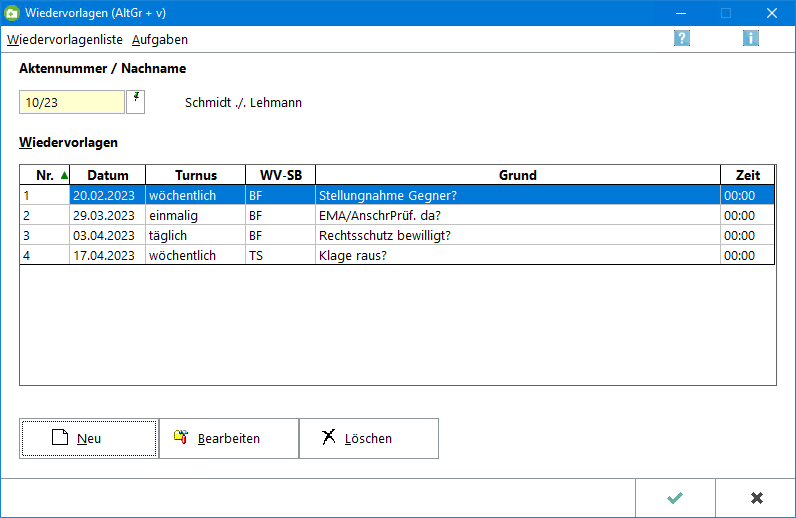
Funktionen in der Toolbar
Wiedervorlagenliste
Hauptartikel → Wiedervorlagenliste
Aufgaben
Hauptartikel → Aufgaben
Funktionen im Bearbeitungsbereich
Aktennummer / Nachname
Im Eingabefeld kann eine Aktennummer eingegeben oder nach einem Namen gesucht werden, zu der eine Wiedervorlage erfasst werden soll. Nach Bestätigung der Aktennummer mit ![]() wird die gewünschte Akte und zu dieser ggf. erfasste Wiedervorlagen in die freien Wiedervorlagenfelder eingelesen.
wird die gewünschte Akte und zu dieser ggf. erfasste Wiedervorlagen in die freien Wiedervorlagenfelder eingelesen.
Neu
Die Schaltfläche ![]() öffnet das Fenster zur Eingabe einer neuen Wiedervorlage.
öffnet das Fenster zur Eingabe einer neuen Wiedervorlage.
Bearbeiten
Die Bearbeitung einer zur Akte hinterlegten Wiedervorlage ist mit Klick auf das Feld ![]() möglich. Hierzu muss die zu bearbeitende Wiedervorlage vorher in der Tabelle des Fensters Wiedervorlagen markiert werden.
möglich. Hierzu muss die zu bearbeitende Wiedervorlage vorher in der Tabelle des Fensters Wiedervorlagen markiert werden.
Löschen
Die markierte Wiedervorlage wird über das Feld ![]() gelöscht.
gelöscht.
Funktionen in der Abschlussleiste
OK und Schließen
Die Wiedervorlage wird gespeichert, das Wiedervorlagenfenster geschlossen.
Abbruch und Schließen
Der Vorgang wird abgebrochen und das Fenster wird geschlossen.